Order-Typen und Aufträge platzieren
Dieser Abschnitt wird die Funktionalität des Auftrag aufgeben-Fensters von Tealstreet erläutern.
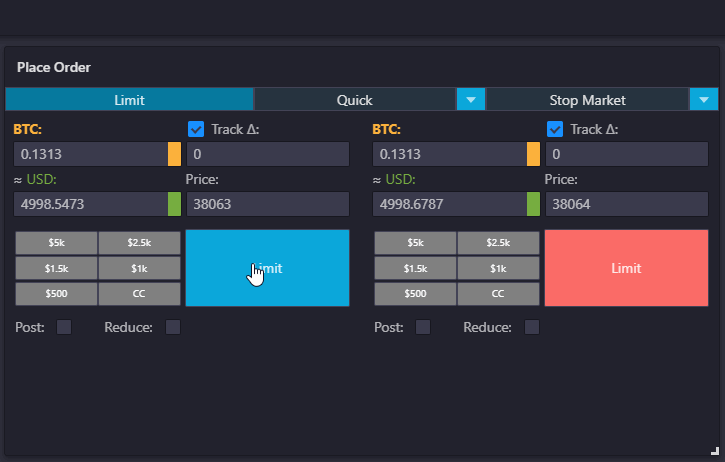
Auftragstypen
Bevor wir uns damit befassen, wie man das Fenster "Auftrag aufgeben" von Tealstreet verwendet, ist es wichtig, die verschiedenen Auftragstypen zu verstehen:
Market Order
Die Market Order wird zum besten verfügbaren Preis im Orderbuch zum Ausführungszeitpunkt ausgeführt. Händler müssen den Preis nicht festlegen, was es ermöglicht, den Auftrag sofort auszuführen. Obwohl die Market Order die Ausführung des Auftrags garantiert, kann der Ausführungspreis nicht garantiert werden, da der Marktpreis schnell schwanken kann. Wenn Händler in einen volatilen, schnell bewegenden Preismarkt ein- oder aussteigen müssen, werden in der Regel Market Orders verwendet. Market Orders werden als "Taker" Order ausgeführt und haben fast immer die höchsten Gebühren.
Limit order
Limit Order ermöglicht es Händlern, den Auftragspreis festzulegen, und der Auftrag wird zum Auftragspreis oder zu einem ausgeführten Preis, der besser als der Auftragspreis ist, ausgeführt.
- Kauf-Limit-Orders: Der Auftragspreis muss unter dem zuletzt gehandelten Preis liegen.
- Verkaufs-Limit-Orders: Der Auftragspreis muss über dem zuletzt gehandelten Preis liegen.
Wenn Sie eine Limit-Order einreichen, und es keine Aufträge im Orderbuch gibt, die besser als oder gleich dem zu matchenden Auftragspreis sind, wird die Limit-Order ins Orderbuch aufgenommen, um auf Ausführung zu warten, was wiederum die Markttiefe erhöht. Darüber hinaus können Limit-Orders auch verwendet werden, um eine Position teilweise oder vollständig zu schließen.
Der Vorteil einer Limit-Order besteht darin, dass sie helfen kann, die Transaktion zum angegebenen Preis zu garantieren, aber sie birgt auch das Risiko, dass der Auftrag bei Verwendung des Post-Modus nicht ausgeführt wird.
Post-Orders
Post-Only-Orders dienen dazu, sicherzustellen, dass Ihre Limit-Orders streng in das Orderbuch eingetragen werden. Wenn "Post" ausgewählt ist, wird das System automatisch die Limit-Order stornieren, wenn es feststellt, dass sie unmittelbar nach der Auftragserteilung ausgeführt wird.
Durch die Auswahl der Post-Only-Option bei Ihren Limit-Orders können Trader sicherstellen, dass ihre Limit-Orders in das Orderbuch eingetragen werden. Was das für Trader bedeutet, ist, dass sie nun mehr Kontrolle über ihre Handelsgebühren haben, was insbesondere für große Volumen- oder Scalp-Trader sensibel ist.
Jeder Austausch hat seine eigene Formel und Regeln für die Gebühren bei Aufträgen. Zum Beispiel wird auf Bybit dem Händler eine Taker-Gebühr von 0,075% berechnet, wenn der Auftrag als Market Order ausgeführt wird, und der Händler erhält eine Maker-Gebührserstattung von 0,025%, wenn der Auftrag als Limit Order ausgeführt wird. Es ist wichtig, die Gebührenstruktur für Auftragsausführungen zu verstehen, und diese kann in der Dokumentation für Ihren bevorzugten Austausch gefunden werden.
Reduzieren von Aufträgen
Reduzieren von Aufträgen dienen dazu, Ihre Positionsgröße strikt zu reduzieren, indem der Vertragsbetrag Ihres Auftrags dynamisch reduziert oder angepasst wird, um der Vertragsgröße der offenen Position zu entsprechen. Dadurch wird sichergestellt, dass Ihre Position nicht unbeabsichtigt erhöht wird.
Durch Auswahl der Option "Nur reduzieren" bei Ihren Aufträgen können Trader sicherstellen, dass ein Auftrag, der auf Gewinn ausgelegt ist, nicht unbeabsichtigt als neue Position mit entgegengesetzter Richtung ausgeführt wird, falls die aktuelle Position bereits geschlossen/ausgestoppt/liquidiert wurde.
Aufträge platzieren
Es gibt viele Funktionen und Optionen im Fenster "Auftrag platzieren" von Tealstreet. Nehmen Sie sich genügend Zeit, um die Funktionen kennenzulernen und Vertrauen zu gewinnen.
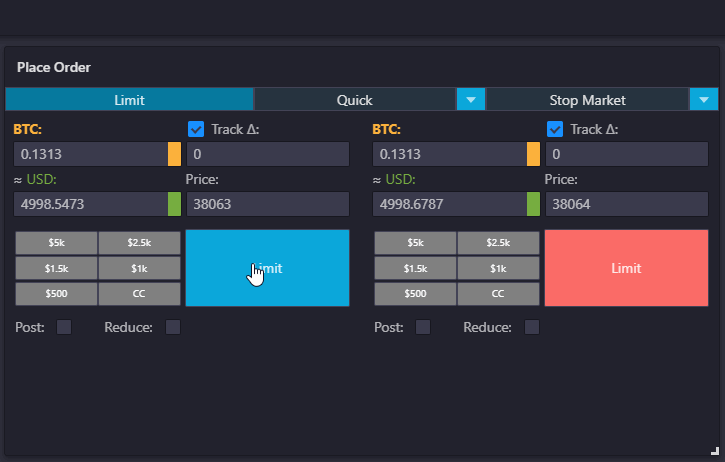
Limit Orders
Lassen Sie uns mit einer Limit-Order beginnen, damit wir die Funktionen und die Funktionalität von Tealstreet durchgehen können.
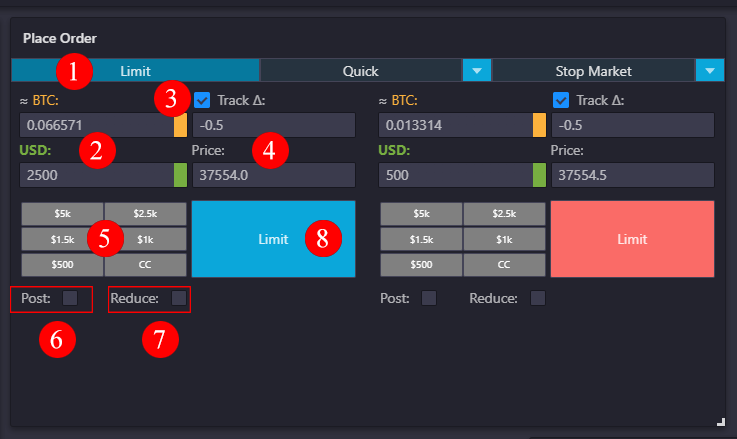
-
Dies ist der aktuelle Auftragstyp. Er ist aktiv, weil er blau markiert ist.
-
Dies ist Ihre aktuelle Positionsgröße. Sie können sie entweder in Bezug auf das ausgewählte Asset oder in Bezug auf USD festlegen. Beide sind miteinander verknüpft, sodass eine Änderung automatisch die andere ändert.
-
Wenn Sie das Kontrollkästchen "Track Delta" aktivieren, folgt der Preis im Fenster "Auftrag platzieren" dem Indexpreis der Börse und wird aktualisiert, wenn sich dieser ändert.
-
Das Feld oben ermöglicht es Ihnen, den Preisoffset Ihres Auftrags anzupassen. Der Preis Ihres Auftrags (unteres Feld) wird je nach Delta (+/-) im oberen Feld festgelegt. Ein Beispiel für den Preisoffset wird unten gezeigt.
-
Die hier gezeigten Zahlen sind schnelle Auftragsgrößen, die Sie festlegen können. Durch Klicken auf die Zahlen wird Ihre Auftragsgröße angepasst. Wenn Sie eine Zahl zweimal anklicken, entspricht dies einer Addition. Wenn Sie beispielsweise zweimal auf 500 klicken, beträgt Ihre Auftragsgröße 1000. Die CC-Schaltfläche löscht die Auftragsgröße. Diese Zahlen können basierend auf Ihren Vorlieben angepasst werden. Siehe das Handelsfenster unter Haupt-Einstellungen > 2. Auftrag platzieren.
Die Bestellung wird erst aufgegeben, wenn Sie auf den großen blau/roten Button klicken.
-
Wenn Sie das Post-Feld aktivieren, wird die Bestellung in das Orderbuch eingetragen und nur als Limit-Order ausgeführt. Diese Option ist aus mehreren Gründen hilfreich. Sie verhindert, dass eine Bestellung sofort ausgeführt wird, und kann versehentliche Marktorders oder Unter-/Überzahlungen je nach Position verhindern. Es hilft auch sicherzustellen, dass Sie einen Maker-Rabatt erhalten/weniger Gebühren zahlen.
-
Das Reduce-Feld ist für die Reduzierung Ihrer Position.
- Wenn Sie short sind und die Größe Ihrer Position reduzieren möchten, klicken Sie auf Reduce auf der linken Seite des Fensters und platzieren Sie Ihre Kaufaufträge. Aufträge, die ausgeführt werden, werden von Ihrer aktuellen Position abgezogen.
- Wenn Sie long sind und die Größe Ihrer Position reduzieren möchten, klicken Sie auf Reduce auf der rechten Seite und platzieren Sie Ihre Verkaufsaufträge. Aufträge, die ausgeführt werden, werden von Ihrer aktuellen Position abgezogen.
- Durch Drücken dieses Buttons wird Ihre Bestellung basierend auf Ihren Einstellungen ausgeführt.
Beispiel für die Verwendung von Preis-Offset
Für ein Beispiel zur Verwendung von Offset siehe das Bild unten.
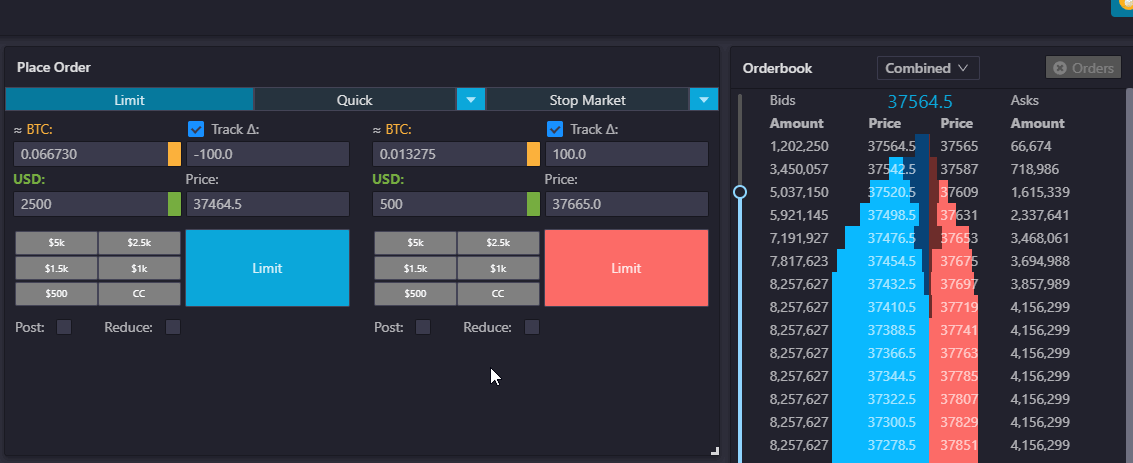
Der Indexpreis zum Zeitpunkt des Screenshots beträgt 37.567,5 und wird oben im Orderbuch angezeigt. Schauen Sie als nächstes auf das Offset-Feld im Fenster "Order platzieren" und Sie werden sehen (-100, -200.0, -1500). Sie können sehen, dass "Track" aktiviert ist, sodass der Indexpreis (+/-) der eingegebenen Offset-Nummer folgt.
Seien Sie vorsichtig bei der Verwendung von Offsets. Wenn Sie ein positives Offset bei einer Kauforder oder ein negatives Offset bei einer Verkaufsorder verwenden, verhält es sich wie eine Market Order. Je nach Ihren Preis-Einstellungen können Sie überzahlen + Gebühren!
Market Orders
Market Orders werden mit dem Indexpreis gefüllt, sobald Sie die Order eingereicht haben. Sie können die Größe Ihrer Order anpassen, indem Sie entweder in das Größenfeld tippen oder auf eines der fünf Nummernfelder klicken.
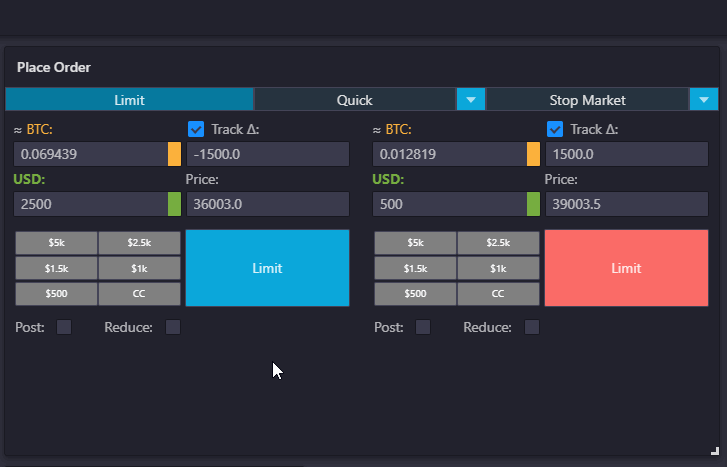
Schnellorders
Der Abschnitt "Schnellorders" wird verwendet, um schnell Bestellungen auf der Grundlage von festgelegten Werten zu platzieren. Es ist sehr hilfreich beim Handel auf dem Handy.
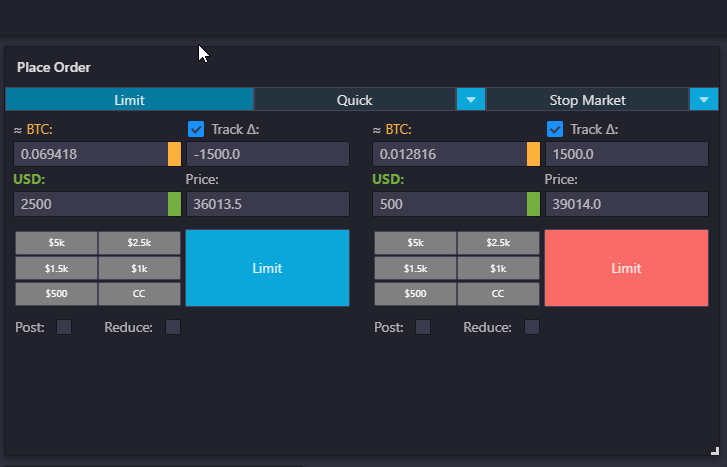
Die Bestellknöpfe funktionieren erst, wenn Sie eine Größe für Ihre Bestellung angegeben haben.
Die Knöpfe sind ziemlich einfach und selbsterklärend.
- Das Angebot auf der linken Seite platziert Ihre Kauforder zum höchsten Preis auf der Bids-Seite des Orderbuchs.
- Das Angebot auf der linken Seite platziert Ihre Verkaufsorder zum niedrigsten Preis auf der Asks-Seite des Orderbuchs.
- Take Ask und Take Bid verhalten sich wie Market Orders, wobei Take Ask ein Kauf/Reduzierung und Take Bid ein Verkauf/Reduzierung ist. Behalten Sie das Feld "Post" angekreuzt, wenn Sie verhindern möchten, dass die Bestellung als Taker ausgeführt wird.
Die Bestellung(en) werden basierend auf Ihren Einstellungen und Marktbedingungen/Preisaktionen ausgeführt. Die Schnellbestellknöpfe können in den Einstellungen unter "Bestellungen platzieren" eingestellt werden.
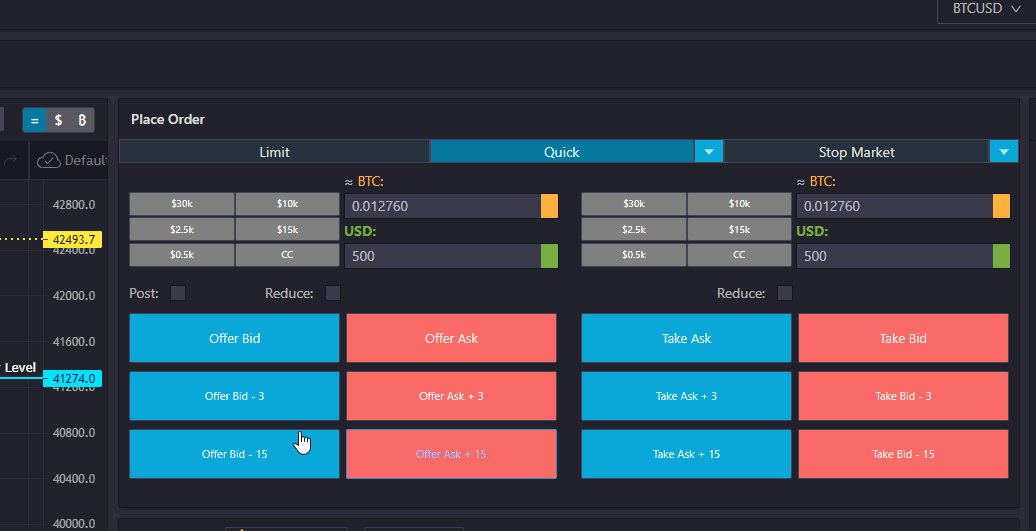
Limit Chasers (Beta)
Diese Funktion befindet sich derzeit in der Beta-Phase und ist auf der Beta-Version des Tealstreet-Terminals verfügbar.
Diese Funktion ermöglicht es Benutzern, eine Limit-Order zu platzieren, die dem Marktpreis folgt, während er sich bewegt. Dies ist nützlich für Händler, die ihre Ein- und Ausgänge automatisieren möchten.
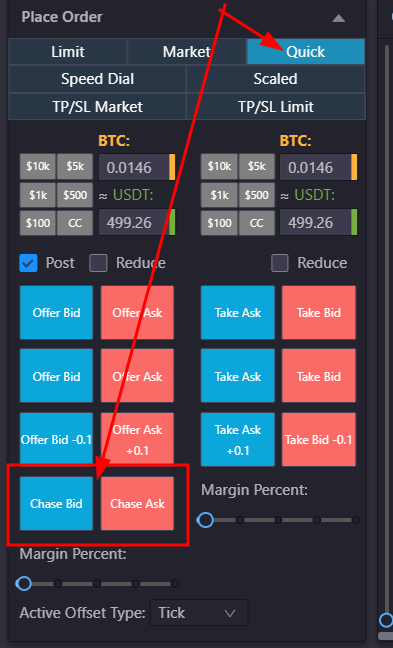
Sie können es aktivieren, indem Sie es in der Einstellungsseite auf der Beta-Version des Terminals einschalten.
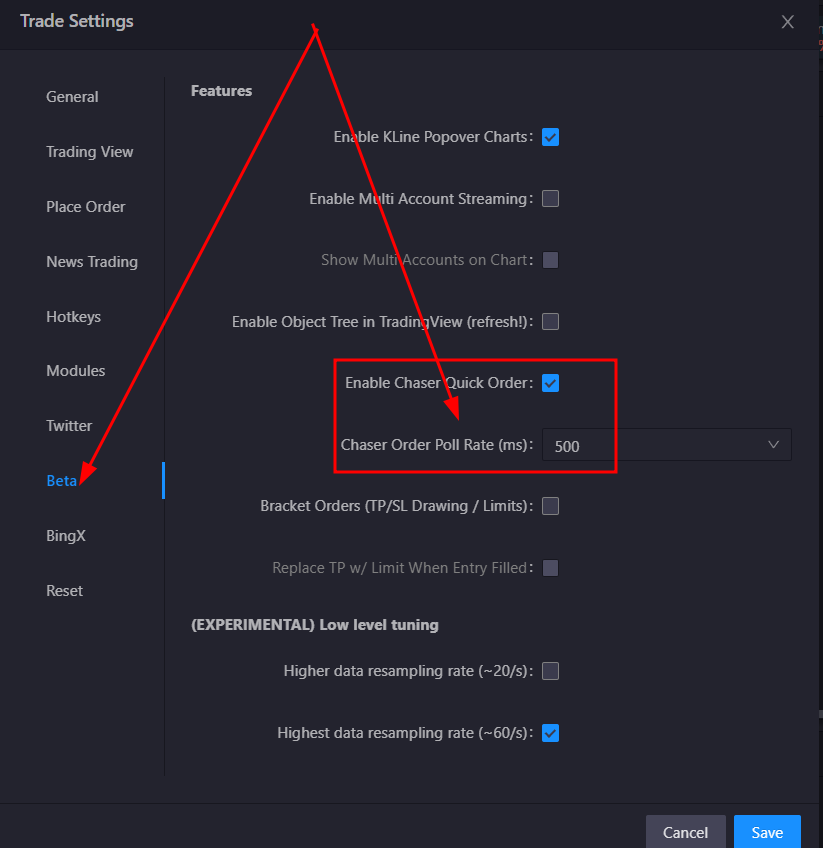
Diese Funktion wird noch iteriert und ihr Verhalten kann sich ändern.
Zum Zeitpunkt des Schreibens und vorbehaltlich zukünftiger Änderungen werden die Limit Chasers 2 Minuten lang versuchen, wenn Sie innerhalb von 1 Sekunde nicht gefüllt werden. Wenn die Börse Ihre Bestellung storniert (z.B. aufgrund von Post Only), wird sie innerhalb von weniger als 1 Sekunde mit dem nächsten besten Orderbuchpreis erneut versuchen.
Stop Orders
Ähnlich wie bei einer Stop-Loss- oder Take-Profit-Order, die Sie häufig auf Börsen finden, verfügt Tealstreet über ähnliche Funktionen mit einigen zusätzlichen Optionen.
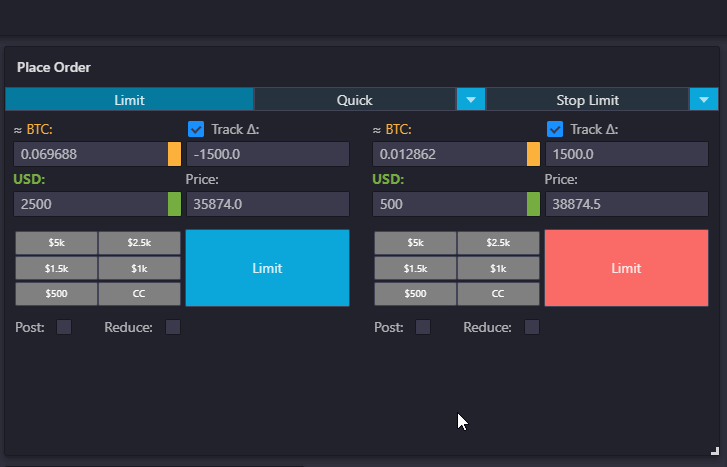
Wenn Sie bei Market-Stop-Orders "Close on Trigger" aktiviert haben, wird die Position geschlossen, wenn der Zielkurs erreicht ist, und es wird keine entgegengesetzte Position eröffnet, wenn Sie sich im Hedge-Modus befinden.
Benutzer können Stop-Orders entweder als Market-Orders oder Limit-Orders einreichen. Die beiden Fenster funktionieren ähnlich wie die Limit- oder Market-Order-Fenster mit einigen zusätzlichen Optionen. Beim Platzieren von Stop-Orders muss der Benutzer angeben, wie die Orders ausgelöst werden:
- Index: Der Indexpreis wird aus der Summe der Preise verschiedener Spot-Börsen multipliziert mit ihren jeweiligen Gewichtungen abgeleitet.
- Letzter Preis: Dies ist der aktuelle Marktpreis der Plattform.
- Marktpreis: Der Marktpreis bezieht sich auf einen globalen Spot-Preisindex plus eine abnehmende Finanzierungsbasisrate.
- Close-On-Trigger: Diese Option schließt die Position, wenn der Zielkurs erreicht ist, und stellt sicher, dass keine entgegengesetzte Position im Hedge-Modus eröffnet wird.
Eine Limit-Stop-Loss-Order ist im Wesentlichen nur ein Auslöser, um eine reduzierte Limit-Order auf die Karte zu legen, wenn der Preis sie erreicht. Während Limit gut für den Gewinn sein kann, ist es nicht ideal, um aus einer Position auszusteigen, von der Sie glauben, dass sie bald einen signifikanten Schritt gegen Sie unternehmen wird. Sie sollten eine Market Order verwenden, wenn Sie sicher sein möchten, dass Sie aussteigen, wenn der Preis erreicht wird.
Bitte besuchen Sie einige Börsen-Websites, um mehr über die verschiedenen Arten von Stop-Orders zu erfahren. Zum Beispiel Binance
Offene Positionen
Wenn Sie eine offene Position haben, sehen Sie oben rechts drei Zahlen. Von links nach rechts sehen Sie die aktuelle Positionsgröße, den Eintrittspreis und den unrealisierten PnL. Die angezeigten Zahlen basieren auf Ihrem derzeit ausgewählten Anzeigetyp (Exchange-Standard, $, BTC) aus dem Fenster "Offene Positionen".
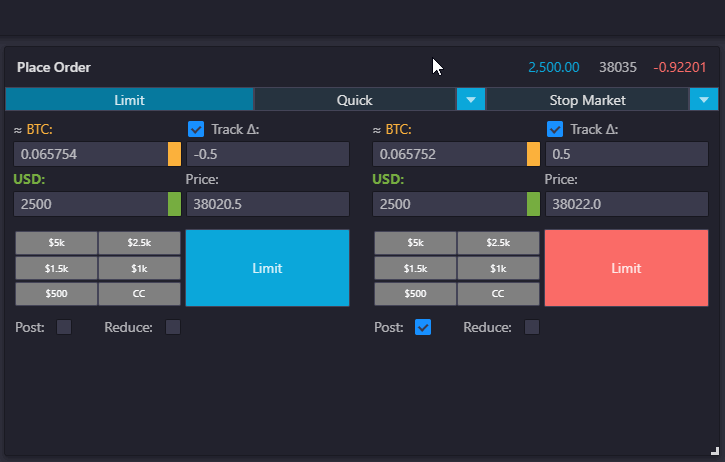
Anzeigemodi
Sie können offene Positionen und Bestellungen in drei bis vier Modi anzeigen, je nachdem, ob die ausgewählte Börse den Handel mit Verträgen unterstützt.
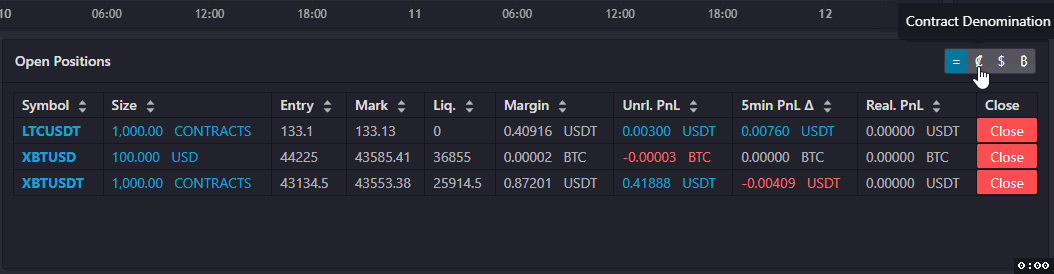
Einstellungen für Bestellungen platzieren
- Das Einstellungsfenster für das Platzieren von Bestellungen wurde kürzlich aktualisiert.
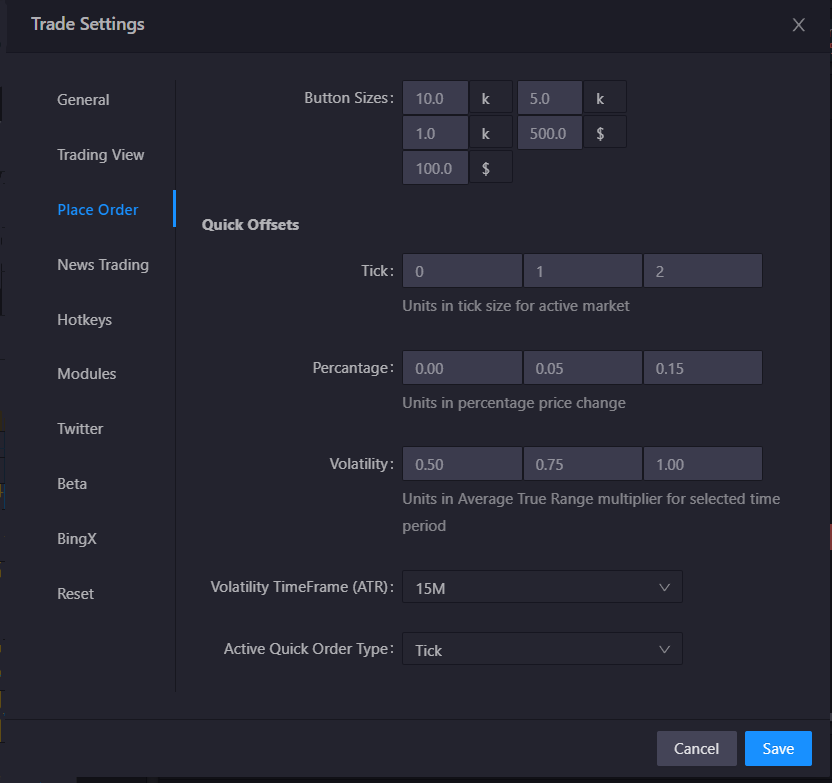
-
Oben befinden sich die Größen der Schnellbestell-Schaltflächen, um Ihnen eine genaue Anpassung Ihrer Bestellgröße zu ermöglichen.
-
Als nächstes kommen die Einstellungen für den Schnellversatz
- Tick-Offsets: Ticks sind die kleinste inkrementelle Versatzgröße für Bestellungen des Assets.
- Prozentuale Versätze: Prozentuale Versätze basieren auf dem aktuellen Preis des Assets.
- Volatilitätsversätze: Messmultiplikator des ATR des Assets über den ausgewählten Zeitrahmen.
- Volatilitätszeitrahmen (ATR): Der Zeitrahmen, der zur Berechnung der Volatilität (ATR) des Assets verwendet wird.
- Aktiver Schnellbestelltyp: Diese Einstellung ändert den derzeit aktiven Modus.
Sobald diese Einstellungen angepasst wurden, können Sie einfach zwischen den Schnellbestellmodi wechseln, indem Sie den Dropdown-Selektor innerhalb des Schnellbestellmoduls verwenden.